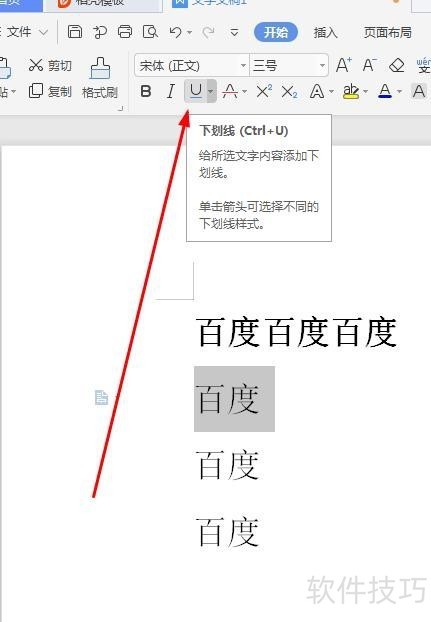wps如何设置粗体、斜体和下划线?
来源:人气:5更新:2024-08-16 09:00:12
小编将演示WPS中粗体、斜体和下划线的设置方法,以期对读者提供实用指导。
1、 选中需要编辑的文字,选中状态如图所示:

2、 首先设置粗体,方法一:开始按钮下面有一个“B”,点击即加粗字体,如图所示:
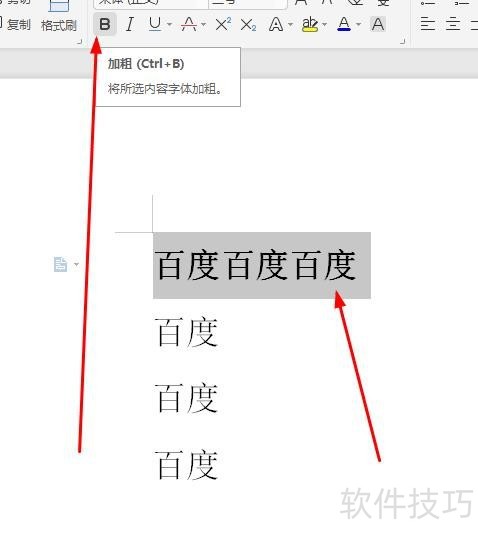
3、 设置粗体方法二:在选中字体上右击,看到字体后单击。
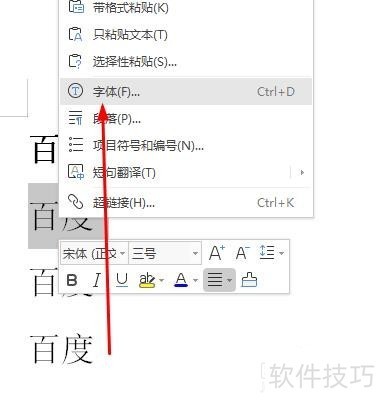
4、 单击字体后出现对话框,在字形对话框中,有加粗,单击即可,如图所示:

5、 斜体的方法同加粗相似,在开始下有倾斜的I,这便是倾斜键,如图所示:
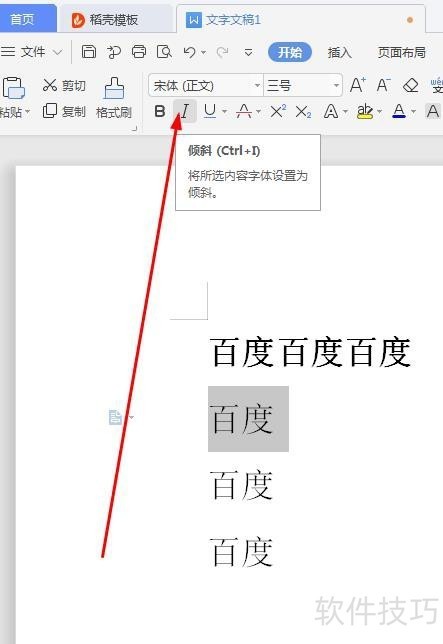
6、 另一种斜体方法,右击选中字体,在字体对话框中的字形中选择倾斜,如图所示:
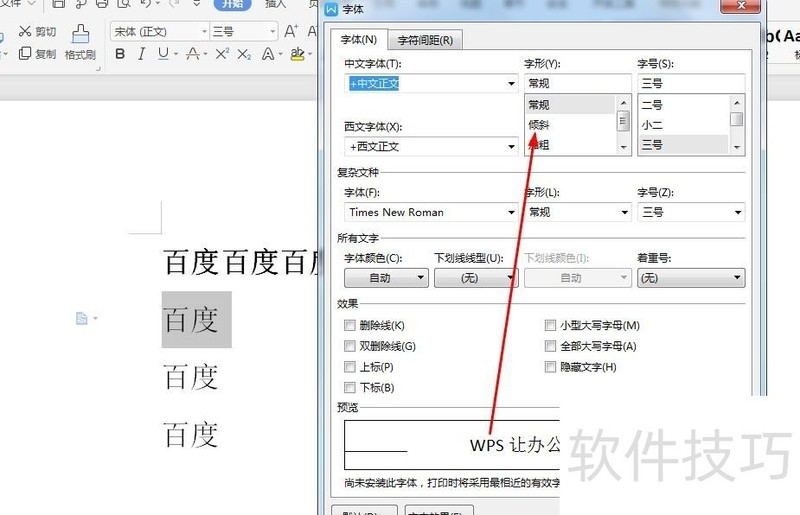
7、 下划线添加时可以点击开始下的U,如图所示: